Postingan kita hari ini akan membahas tentang me-manage urutan partisi hardisk. Terkadang pada komputer, urutannya tidak beraturan. Yang saya maksud disini adalah, pada saat anda membuka Windows Explorer pastinya anda akan melihat beberapa partisi hardisk yang sudah anda pilah-pilah. Biasanya partisi hardisk (C:) berisi system pada komputer anda. Partisi (D:) biasanya berisi data atau file yang anda simpan, begitu juga dengan partisi (E:) yang fungsinya sama, yaitu menyimpan file-file atau dokumen.
Terkadang, setelah install ulang atau penyebab lainnya, partisi di komputer tidak berurutan lagi. Biasanya hal ini terjadi ketika anda menginstal windows 8 atau 10. Pada saat anda membuka windows explorer, anda akan melihat perubahan seperti ini:
C:
E:
F:
Partisi (D:) berganti nama menjadi partisi (E:), dan partisi (E:) berganti nama menjadi partisi (F:) walaupun isi didalam hardisk anda tidak tertukar. Tampilan seperti ini mungkin saja anda belum terbiasa karena sebelumnya urutan partisi hardisk anda tersusun rapi. Nah, kali ini saya akan memberikan sedikit tips untuk anda yang ingin mengatur atau merapikan partisi hardisk pada komputer. Berikut tipsnya :
1. Pada desktop (Layar depan), klik kanan ikon komputer, dan pilih manage. Anda akan melihat tampilan seperti berikut.
2. Pilih Disk Management, dan akan terlihat daftar partisi pada komputer anda. Sekarang pilih partisi hardisk yang ingin anda urutkan. Saya berikan contoh pada gambar ini adalah partisi (D:) . Klik kanan pada partisi hardisk yang ingin anda rubah dan pilih Change Driver Letter and Path. Klik Change dan Kemudian anda akan melihat tampilan berikut.
Pilih path sesuai yang anda ingin urutkan, Klik OK untuk menyelesaikan pengurutan.
Sekian sedikit tips tentang mengubah urutan partisi hardisk pada komputer anda, semoga bermanfaat. Silahkan berikan komentar anda. Salam Portal.
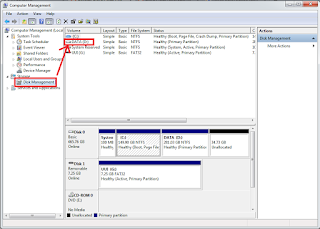













Post a Comment